1.圖例 >原圖出處 2. 結構圖 根目錄說明 3.linux相關命令 cd(change directory切換目錄): cd /. 進入根目錄 cd .. 返回上一次目錄 cd - 返回上一次的工作目錄 cd ~ 切換到當前登錄的住文件夾下 cd ~/ for_bar 切換到名字叫name的主文 ...
1.圖例 ------>原圖出處
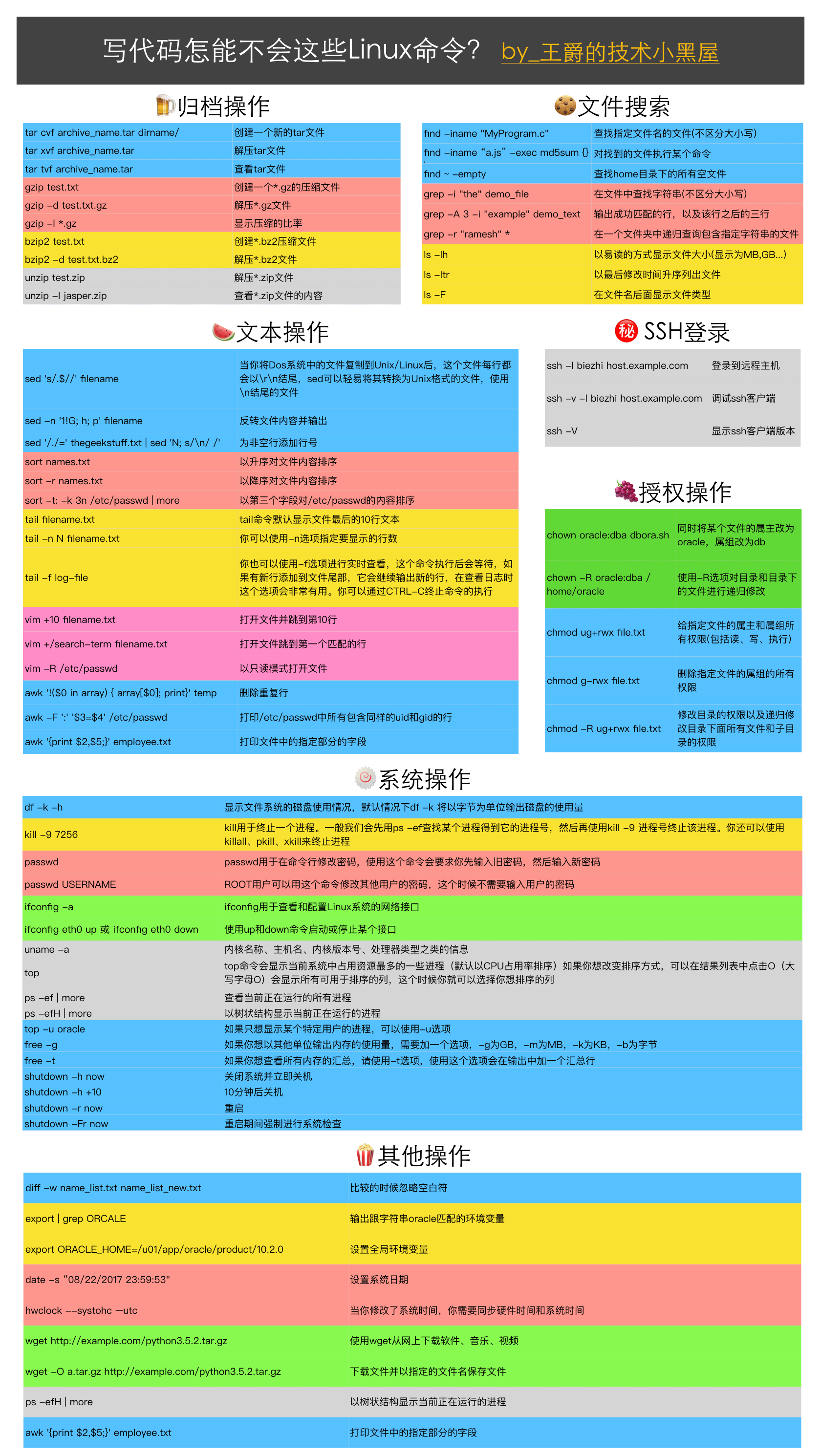
2. 結構圖

根目錄說明
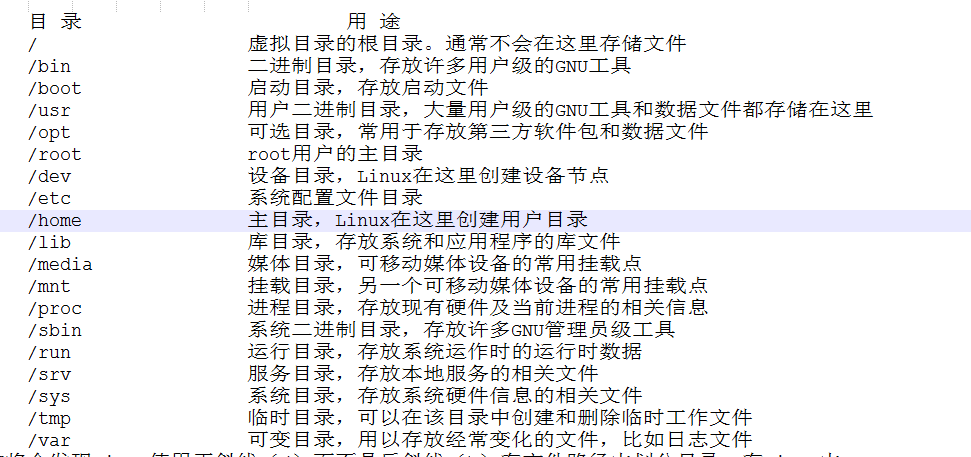
3.linux相關命令
cd(change directory切換目錄):
cd /. 進入根目錄
cd .. 返回上一次目錄
cd - 返回上一次的工作目錄
cd ~ 切換到當前登錄的住文件夾下
cd ~/ for_bar 切換到名字叫name的主文件夾下
絕對路徑:
以 / 開頭
列出文件:
ls
ls -l 同 ll 詳細信息
ll -hi 也是查看詳細信息
3.1 文件操作:
文件: r 閱讀文件內容 w 修改文件內容 x 執行文件(前提該文件可執行) 目錄: r 列出目錄的文件及目錄 w 創建文件,修改文件名 x 進入目錄的許可權 # 預設文件許可權755 rwxr-xr-x # 預設文件許可權644 rw-r--r--
關於文件中的軟連接和硬鏈接:
軟連接(相當於windows下文件的一個快捷方式)
硬鏈接(文件的另一個入口)
二者區別:
可以通過ln 源文件名 目標文件名的方式創建硬鏈接
可以通過ln -s 源文件名 目標文件名方式創建軟連接/或者是ln -s 目標文件名也能創建軟連接
硬鏈接的inode節點號同源文件相同,軟鏈接的inode同源文件不同。
刪除源文件時,硬鏈接不受影響,軟連接會失效(白底紅字閃爍)
刪除硬連接時,源文件,軟連接都不受影響
只有同時刪除源文件,贏文件鏈接時,文件才會被真正刪除
ln命令不能對目錄創建硬鏈接,但是可以為目錄創建軟連接,實際工作會常用
軟連接可以跨越系統文件,但是硬鏈接不可以
許多硬體設備(如netapp的存儲設備)中的快照功能,使用的就是類似硬鏈接原理
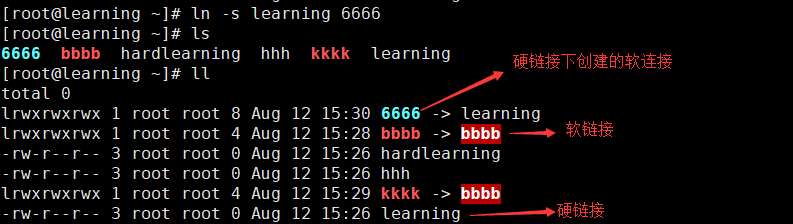
當你刪除源文件時,在ll命令查看文件,源文件還存在軟連接,此時可以通過echo >> 文件名 恢覆文件
文件刪除原理:
當硬鏈接數量變為0的時候,文件才會被真正刪除
home下創建用戶:
passwd 用戶名
創建完用戶輸入密碼,ll命令查看
重啟一個服務登錄該用戶,用戶名顯示在前,$符結尾

home下限制用戶登錄:
useradd xxoo -s /sbin/nologin
查看用戶
ls /home/
查看用戶信息
id
修改當前用戶密碼
passwd
查看用戶登錄信息
w
用戶上次登錄信息
who whoami lastlog
查看存儲在當前系統的所有用戶信息
cat /etc/passwd


別名:alias
可以防止用戶誤操作
更加便捷

取消別名:unalias
查看所有,包含隱藏文件:ls -a
詳細查看信息:ls -al
或:ls -a -l
命令 -選項1 -選項2
或命令 -選項1選項2
查看所有ls命令:ls --help
和游標相關的常用熱鍵:
ctrl + c # 退出當前狀態
ctrl + c # 退出登錄
ctrl + a # 回到行首
ctrl + e # 回到行尾
ctrl + k # 清除游標之後
ctrl + u # 清除游標之前
高能操作:
!$ # 上一條命令的最後一個參數
!^ # 上一條命令的第一個參數
!! # 上一條命令
文件查看操作:
# 文件比較多的時候
less # 按屏顯示文件內容
快捷鍵:上下左右方向鍵
G # 文尾
gg # 文首
空格 # 翻屏
q # 退出文件查看
more # 類似less查看文件內容
head
head -n 行數 文件
或 head -行數 文件
tail 參數同head
tail -f
用法
模擬日誌輸出,並tail-f該文件 [root@dplinux ~]# for i in `seq 1000`;do echo "hello dplinux --> $i" >> aa;s leep 1;done [root@dplinux ~]# 管道: [root@root ~]# tail -100 /etc/init.d/network | wc -l 100 [root@root ~]# head、tail配合管道符取出⽂文件的指定⾏: 在aa文件中添加內容: [root@dplinux ~]# echo "heiheihei" > aa [root@dplinux ~]# cat aa heiheihei [root@dplinux ~]# 指定位置取值: [root@dplinux ~]# head -n2 aa | tail -1 hello dplinux --> 1 [root@dplinux ~]# [root@dplinux ~]# tail -3 aa | head -1 hello dplinux --> 1 [root@dplinux ~]#
重定向:
追加重定向:(aa文件中又加了一條內容)
echo "hello dplinux" >> aa
覆蓋重定向:(aa文件清空並重新寫入)
echo "hello dplinux" > aa
3.文件傳輸
方式1:
1.在linux上安裝lrzsz ---->recive 和 send的縮寫
yum -y install lrzsz
2.要在xshell中,點擊文件/屬性/下部文件傳輸
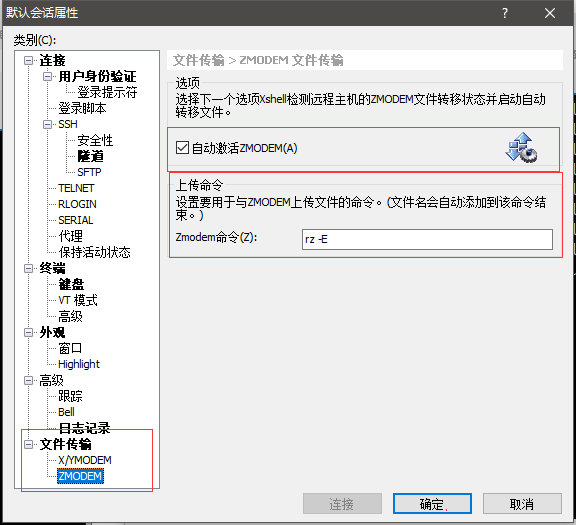
3.命令行輸入
把文件傳到windows上 sz 文件
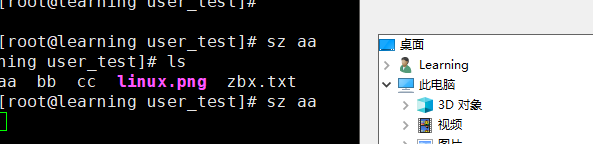
把文件從windows上拉回當前主機 rz 文件
方式2:
scp命令
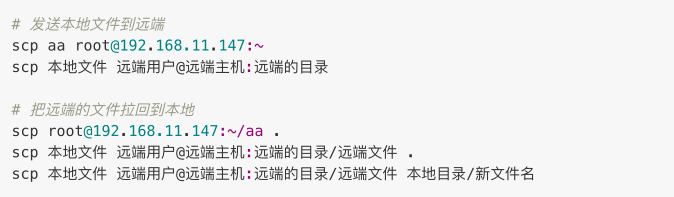
方式3:
安裝xftp6,實現實時交互



